新浪云服务器及MySql使用
【报错解决】TherequestedURLwasnotfoundonthisserver.
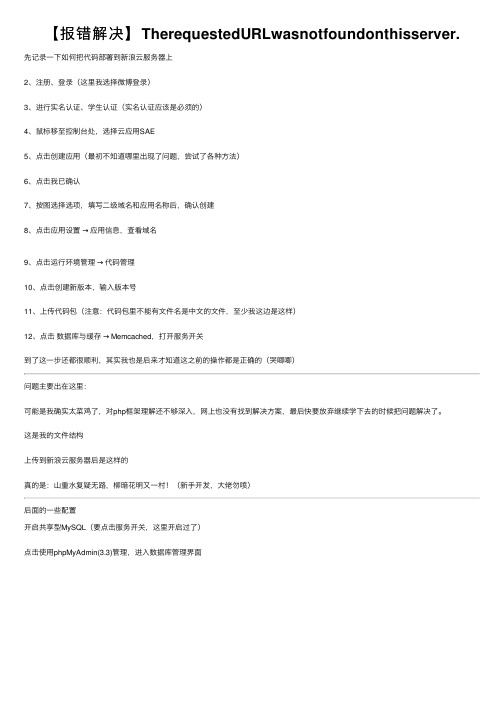
【报错解决】TherequestedURLwasnotfoundonthisserver.先记录⼀下如何把代码部署到新浪云服务器上
2、注册、登录(这⾥我选择微博登录)
3、进⾏实名认证、学⽣认证(实名认证应该是必须的)
4、⿏标移⾄控制台处,选择云应⽤SAE
5、点击创建应⽤(最初不知道哪⾥出现了问题,尝试了各种⽅法)
6、点击我已确认
7、按图选择选项,填写⼆级域名和应⽤名称后,确认创建
8、点击应⽤设置→应⽤信息,查看域名
9、点击运⾏环境管理→代码管理
10、点击创建新版本,输⼊版本号
11、上传代码包(注意:代码包⾥不能有⽂件名是中⽂的⽂件,⾄少我这边是这样)
12、点击数据库与缓存→ Memcached,打开服务开关
到了这⼀步还都很顺利,其实我也是后来才知道这之前的操作都是正确的(哭唧唧)
问题主要出在这⾥:
可能是我确实太菜鸡了,对php框架理解还不够深⼊,⽹上也没有找到解决⽅案,最后快要放弃继续学下去的时候把问题解决了。
这是我的⽂件结构
上传到新浪云服务器后是这样的
真的是:⼭重⽔复疑⽆路,柳暗花明⼜⼀村!(新⼿开发,⼤佬勿喷)
后⾯的⼀些配置
开启共享型MySQL(要点击服务开关,这⾥开启过了)
点击使⽤phpMyAdmin(3.3)管理,进⼊数据库管理界⾯。
如何使用MySQL进行客户端连接与使用
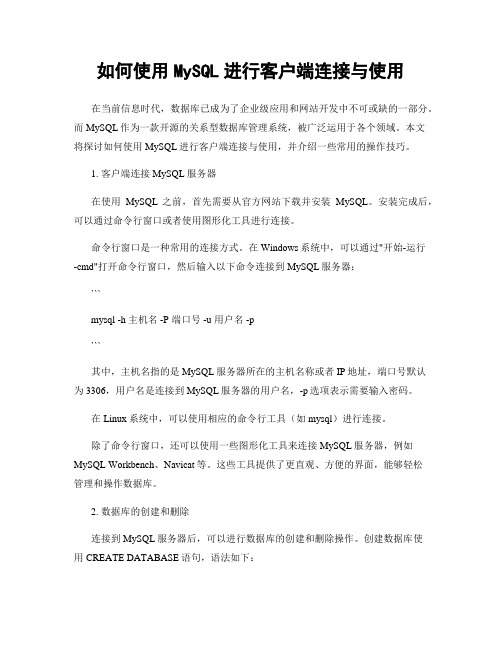
如何使用MySQL进行客户端连接与使用在当前信息时代,数据库已成为了企业级应用和网站开发中不可或缺的一部分。
而MySQL作为一款开源的关系型数据库管理系统,被广泛运用于各个领域。
本文将探讨如何使用MySQL进行客户端连接与使用,并介绍一些常用的操作技巧。
1. 客户端连接MySQL服务器在使用MySQL之前,首先需要从官方网站下载并安装MySQL。
安装完成后,可以通过命令行窗口或者使用图形化工具进行连接。
命令行窗口是一种常用的连接方式。
在Windows系统中,可以通过"开始-运行-cmd"打开命令行窗口,然后输入以下命令连接到MySQL服务器:```mysql -h 主机名 -P 端口号 -u 用户名 -p```其中,主机名指的是MySQL服务器所在的主机名称或者IP地址,端口号默认为3306,用户名是连接到MySQL服务器的用户名,-p选项表示需要输入密码。
在Linux系统中,可以使用相应的命令行工具(如mysql)进行连接。
除了命令行窗口,还可以使用一些图形化工具来连接MySQL服务器,例如MySQL Workbench、Navicat等。
这些工具提供了更直观、方便的界面,能够轻松管理和操作数据库。
2. 数据库的创建和删除连接到MySQL服务器后,可以进行数据库的创建和删除操作。
创建数据库使用CREATE DATABASE语句,语法如下:```CREATE DATABASE 数据库名;```例如,创建名为"mydb"的数据库:```CREATE DATABASE mydb;```删除数据库使用DROP DATABASE语句,语法如下:```DROP DATABASE 数据库名;```例如,删除名为"mydb"的数据库:```DROP DATABASE mydb;```3. 数据表的创建和删除数据库中的数据以表的形式组织,因此在进行数据操作前,需要创建相应的数据表。
云服务器及数据库的使用流程
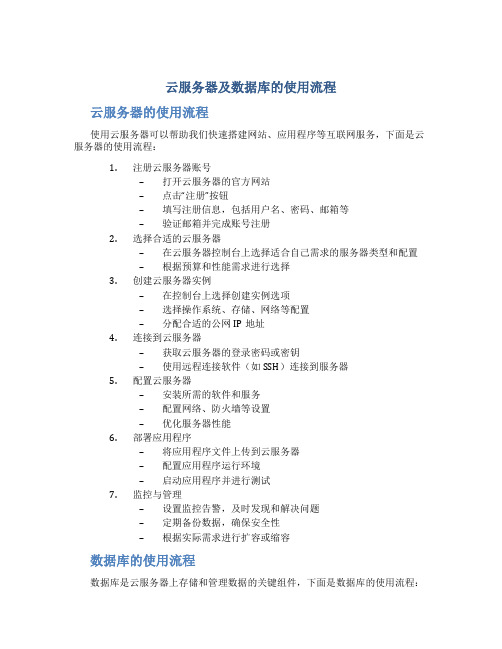
云服务器及数据库的使用流程云服务器的使用流程使用云服务器可以帮助我们快速搭建网站、应用程序等互联网服务,下面是云服务器的使用流程:1.注册云服务器账号–打开云服务器的官方网站–点击“注册”按钮–填写注册信息,包括用户名、密码、邮箱等–验证邮箱并完成账号注册2.选择合适的云服务器–在云服务器控制台上选择适合自己需求的服务器类型和配置–根据预算和性能需求进行选择3.创建云服务器实例–在控制台上选择创建实例选项–选择操作系统、存储、网络等配置–分配合适的公网IP地址4.连接到云服务器–获取云服务器的登录密码或密钥–使用远程连接软件(如SSH)连接到服务器5.配置云服务器–安装所需的软件和服务–配置网络、防火墙等设置–优化服务器性能6.部署应用程序–将应用程序文件上传到云服务器–配置应用程序运行环境–启动应用程序并进行测试7.监控与管理–设置监控告警,及时发现和解决问题–定期备份数据,确保安全性–根据实际需求进行扩容或缩容数据库的使用流程数据库是云服务器上存储和管理数据的关键组件,下面是数据库的使用流程:1.选择合适的数据库类型–根据应用需求选择关系型数据库(如MySQL、PostgreSQL)或非关系型数据库(如MongoDB、Redis)–考虑性能、可用性、扩展性等因素2.创建数据库实例–在云数据库控制台上选择创建实例选项–选择适当的实例类型和配置–设置数据库的用户名和密码3.连接到数据库–获取数据库的连接信息(IP地址、端口号、用户名、密码)–使用数据库连接工具连接到数据库服务器4.创建数据库和表–使用SQL语句创建数据库–在数据库中创建所需的表结构5.插入、更新和查询数据–使用SQL语句进行数据的插入、更新和查询操作6.数据库备份与恢复–定期备份数据库以保证数据的安全性–在需要时进行数据库的恢复操作7.性能优化与监控–针对数据库进行性能优化,包括索引优化、查询优化等–使用监控工具对数据库进行实时监测,及时发现和解决问题以上是云服务器及数据库的使用流程,根据具体情况可能会有一些细微的差异,但大致步骤是相似的。
云数据库的使用流程
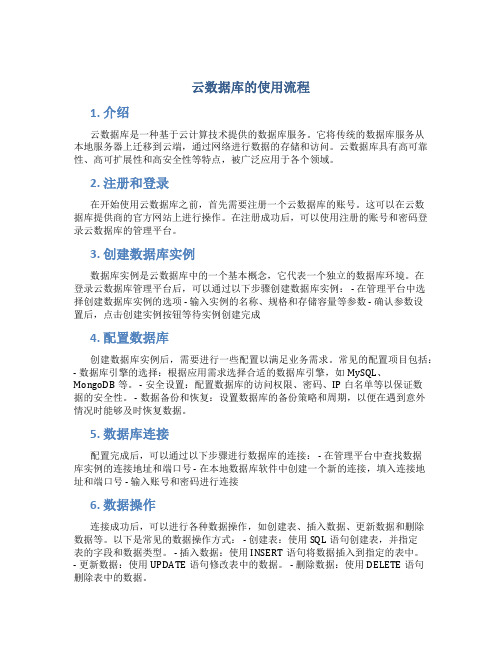
云数据库的使用流程1. 介绍云数据库是一种基于云计算技术提供的数据库服务。
它将传统的数据库服务从本地服务器上迁移到云端,通过网络进行数据的存储和访问。
云数据库具有高可靠性、高可扩展性和高安全性等特点,被广泛应用于各个领域。
2. 注册和登录在开始使用云数据库之前,首先需要注册一个云数据库的账号。
这可以在云数据库提供商的官方网站上进行操作。
在注册成功后,可以使用注册的账号和密码登录云数据库的管理平台。
3. 创建数据库实例数据库实例是云数据库中的一个基本概念,它代表一个独立的数据库环境。
在登录云数据库管理平台后,可以通过以下步骤创建数据库实例: - 在管理平台中选择创建数据库实例的选项 - 输入实例的名称、规格和存储容量等参数 - 确认参数设置后,点击创建实例按钮等待实例创建完成4. 配置数据库创建数据库实例后,需要进行一些配置以满足业务需求。
常见的配置项目包括:- 数据库引擎的选择:根据应用需求选择合适的数据库引擎,如MySQL、MongoDB等。
- 安全设置:配置数据库的访问权限、密码、IP白名单等以保证数据的安全性。
- 数据备份和恢复:设置数据库的备份策略和周期,以便在遇到意外情况时能够及时恢复数据。
5. 数据库连接配置完成后,可以通过以下步骤进行数据库的连接: - 在管理平台中查找数据库实例的连接地址和端口号 - 在本地数据库软件中创建一个新的连接,填入连接地址和端口号 - 输入账号和密码进行连接6. 数据操作连接成功后,可以进行各种数据操作,如创建表、插入数据、更新数据和删除数据等。
以下是常见的数据操作方式: - 创建表:使用SQL语句创建表,并指定表的字段和数据类型。
- 插入数据:使用INSERT语句将数据插入到指定的表中。
- 更新数据:使用UPDATE语句修改表中的数据。
- 删除数据:使用DELETE语句删除表中的数据。
7. 数据备份与恢复为了避免数据丢失和灾难发生时的数据恢复,需要定期对数据库进行备份。
mysql数据库的使用方法和步骤
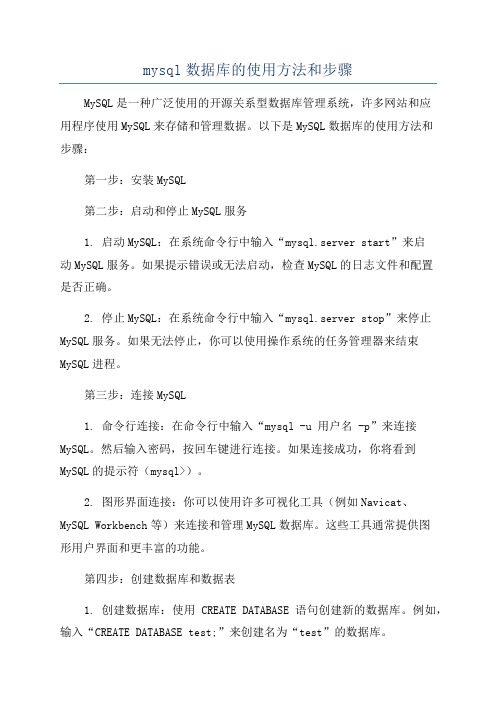
mysql数据库的使用方法和步骤MySQL是一种广泛使用的开源关系型数据库管理系统,许多网站和应用程序使用MySQL来存储和管理数据。
以下是MySQL数据库的使用方法和步骤:第一步:安装MySQL第二步:启动和停止MySQL服务1. 启动MySQL:在系统命令行中输入“mysql.server start”来启动MySQL服务。
如果提示错误或无法启动,检查MySQL的日志文件和配置是否正确。
2. 停止MySQL:在系统命令行中输入“mysql.server stop”来停止MySQL服务。
如果无法停止,你可以使用操作系统的任务管理器来结束MySQL进程。
第三步:连接MySQL1. 命令行连接:在命令行中输入“mysql -u 用户名 -p”来连接MySQL。
然后输入密码,按回车键进行连接。
如果连接成功,你将看到MySQL的提示符(mysql>)。
2. 图形界面连接:你可以使用许多可视化工具(例如Navicat、MySQL Workbench等)来连接和管理MySQL数据库。
这些工具通常提供图形用户界面和更丰富的功能。
第四步:创建数据库和数据表1. 创建数据库:使用CREATE DATABASE语句创建新的数据库。
例如,输入“CREATE DATABASE test;”来创建名为“test”的数据库。
2. 选择数据库:使用USE语句选择要使用的数据库。
例如,输入“USE test;”来选择“test”数据库。
3. 创建数据表:使用CREATE TABLE语句创建新的数据表。
例如,输入“CREATE TABLE users (id INT NOT NULL AUTO_INCREMENT, name VARCHAR(50) NOT NULL, PRIMA RY KEY (id));”来创建名为“users”的数据表。
第五步:插入、查询、更新和删除数据1. 插入数据:使用INSERT INTO语句将数据插入到数据表中。
如何使用MySQL进行数据库操作

如何使用MySQL进行数据库操作第一章基本介绍MySQL是一种常用的关系型数据库管理系统(RDBMS),它是由瑞典MySQL AB公司开发的,目前由Oracle公司维护和支持。
MySQL具有开放源代码、高性能、可靠性强、易于使用和广泛应用等特点,被广泛用于Web开发和其他应用程序。
第二章安装和配置MySQL在进行数据库操作之前,首先需要安装MySQL。
可以从MySQL官方网站上下载并安装MySQL Community Server。
在安装过程中,可以根据需要选择不同的安装选项,例如选择默认配置或自定义配置。
安装完MySQL后,还需要进行一些基本的配置。
可以通过编辑配置文件f来配置MySQL的参数,例如设置数据存储路径、端口号等。
此外,还可以设置MySQL的用户和权限,以控制对数据库的访问。
第三章创建数据库和数据表在开始进行数据库操作之前,首先需要创建数据库和数据表。
可以使用MySQL提供的命令行工具或可视化工具如Navicat来进行操作。
创建数据库的命令是CREATE DATABASE,例如创建名为“mydatabase”的数据库:CREATE DATABASE mydatabase;创建数据表的命令是CREATE TABLE,例如创建名为“users”的数据表,包括id、name和email三个字段:CREATE TABLE users (id INT PRIMARY KEY,name VARCHAR(20),email VARCHAR(50));第四章插入数据插入数据是数据库操作的一个重要步骤。
可以使用INSERT INTO命令向数据表中插入数据,例如向“users”数据表中插入一条数据:INSERT INTO users (id, name, email) VALUES (1, 'John Doe', '****************');可以批量插入多条数据,例如插入两条数据:INSERT INTO users (id, name, email) VALUES (2, 'Jane Smith', '****************'),(3,'MikeJohnson','****************');第五章查询数据查询数据是数据库操作中常用的功能。
云平台MySQL主从同步配置说明

云平台MySQL主从同步配置说明一、云管理服务器初始化Step 1.关闭数据库shell> mysqladmin -uusername -p shutdownStep 2.在/doc/e410179950.html,f中更改如下选项。
[mysqld]server-id=1gtid_mode=onenforce-gtid-consistency=oninnodb_flush_log_at_trx_commit=1sync_binlog=1master_info_repository=TABLErelay_log_info_repository=TABLElog-slave-updates=onlog0bin=skip-slave-start #复制进程就不会随着数据库的启动而启动slave_skip_errors = ddl_exist_errorsbinlog_format = rowauto-increment-increment = 2 #必须要auto-increment-offset = 1 #必须要说明:master_info_repository# master info log 文件记录了备节点的连接信息,例如用户名,密码等,同时包括主节点信息relay_log_info_repository# 记录了备节点应用relay log 文件的进度情况log_bin #这里指定的bin.log 默认路径是/var/lib/mysql/mysql-bin.000001,显示格式是名字加点6位数字,最后一个不一定是1,可以指定绝对路径sync_binlog默认为0,为0时当事务提交之后,MySQL不做fsync之类的磁盘同步指令刷新binlog_cache 中的信息到磁盘,而让Filesystem自行决定什么时候来做同步,或者cache满了之后才同步到磁盘为n时,当每进行n次事务提交之后,MySQL将进行一次fsync 之类的磁盘同步指令来将binlog_cache中的数据强制写入磁盘,这里改为1,为0时的性能是最好的,但是风险也是最大的。
云数据库的使用流程是什么

云数据库的使用流程是什么1. 什么是云数据库云数据库是一种在云计算环境中提供的数据库服务,将数据库的管理和维护工作交给云服务提供商,用户通过互联网访问和使用数据库。
2. 选择合适的云数据库在开始使用云数据库之前,首先需要根据需求选择合适的云数据库。
根据数据存储量、并发访问量、读写频率等需求来选择适合的数据库类型,如关系型数据库、NoSQL数据库等。
3. 注册云服务账号在选择好云数据库后,需要注册一个云服务账号。
根据云服务提供商的要求,提供所需的个人信息进行注册,并设置好登录密码。
4. 创建数据库实例登录云服务平台后,在控制台中选择云数据库服务。
根据提供商的指引,选择创建数据库实例的选项,填写数据库的名称、容量、所在地区等参数,创建数据库实例。
5. 配置数据库在创建好数据库实例之后,需要进行一些配置工作。
首先是设置数据库的访问权限,设置合适的用户名和密码以保证数据库的安全。
然后根据需求配置数据库的参数,如字符编码、最大连接数等。
6. 导入数据如果已经有现有的数据库,可以通过数据导入工具将数据导入到云数据库中。
根据导入工具提供的指引,选择合适的导入方式,将数据导入到云数据库中。
7. 数据库管理和维护一旦数据库创建好并导入数据,就可以开始使用云数据库了。
在使用过程中,需要进行一些数据库的管理和维护工作。
如备份数据库、优化查询、监控数据库性能等。
云服务提供商通常会提供相应的工具和服务来辅助这些工作。
8. 数据安全和备份数据安全是云数据库使用过程中需要重点关注的问题之一。
云服务提供商通常会提供数据加密、访问控制等安全机制来保护用户的数据。
此外,定期备份数据库也是保障数据安全的重要措施之一。
9. 监控和优化对云数据库进行持续的监控和优化是保证数据库性能的关键步骤。
通过监控数据库的负载、响应时间、并发连接数等指标,及时发现并解决问题。
优化数据库的查询语句、索引等,提升数据库的性能和响应速度。
10. 扩展和升级随着业务的发展,数据库的容量和性能需求可能会增加。
云服务器使用教程

云服务器使用教程云服务器是一种基于云计算技术的虚拟计算资源,它能够提供灵活、可扩展的计算能力来支持各种应用和服务。
云服务器的使用教程如下:1. 注册云服务器账号:首先,你需要在云服务器提供商的官方网站上注册一个账号,填写相关信息并完成验证。
2. 选择云服务器类型:在注册完成后,你可以根据自己的需求选择适合的云服务器类型。
通常,云服务器可以分为共享型和独享型。
共享型云服务器适合于中小型项目和个人开发者,独享型云服务器适合于大型项目和企业用户。
3. 配置云服务器:在选择类型后,你需要为云服务器进行配置。
包括选择操作系统、计算能力、存储容量和网络带宽等。
根据自己的需求进行选择和设置。
4. 购买云服务器:配置完毕后,可以根据实际需求选择购买时间和数量,并支付相应费用。
5. 连接云服务器:购买成功后,你可以通过远程连接工具,如SSH或远程桌面,连接到云服务器。
6. 配置云服务器:连接成功后,你可以根据自己的需求进行进一步配置,如安装软件、配置网络、设置安全规则等。
7. 上传网站或应用程序:如果你想在云服务器上托管网站或运行应用程序,你需要将相关文件上传到云服务器。
可以使用FTP工具或者云服务商提供的文件传输服务进行上传。
8. 启动云服务器:文件上传完成后,你需要启动云服务器。
在启动过程中,云服务器会自动加载所需的软件和配置。
9. 访问网站或应用程序:启动成功后,你可以通过浏览器或其他网络工具访问你托管在云服务器上的网站或应用程序。
10. 监测和管理云服务器:使用云服务器提供商的管理工具或控制台,你可以监测和管理你的云服务器。
包括监测资源使用情况、调整服务器配置、备份和恢复等。
总之,云服务器的使用教程主要包括注册账号、选择和配置服务器、连接和上传文件、启动服务器以及监测和管理服务器等步骤。
根据这些步骤,你可以轻松地使用和管理云服务器,为你的项目和应用提供稳定和高效的计算资源。
云服务器使用教程
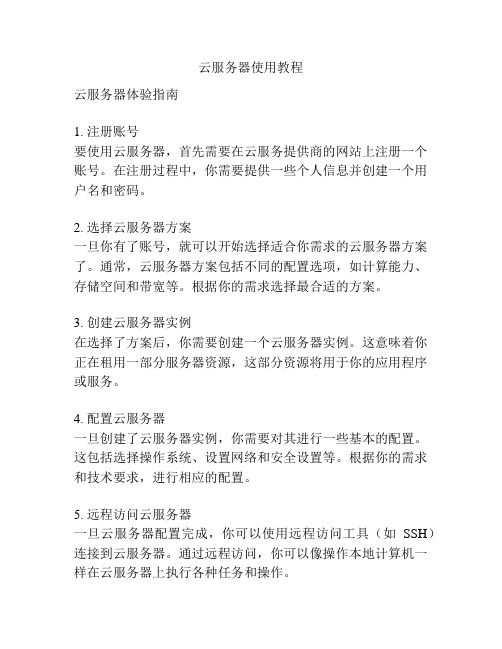
云服务器使用教程云服务器体验指南1. 注册账号要使用云服务器,首先需要在云服务提供商的网站上注册一个账号。
在注册过程中,你需要提供一些个人信息并创建一个用户名和密码。
2. 选择云服务器方案一旦你有了账号,就可以开始选择适合你需求的云服务器方案了。
通常,云服务器方案包括不同的配置选项,如计算能力、存储空间和带宽等。
根据你的需求选择最合适的方案。
3. 创建云服务器实例在选择了方案后,你需要创建一个云服务器实例。
这意味着你正在租用一部分服务器资源,这部分资源将用于你的应用程序或服务。
4. 配置云服务器一旦创建了云服务器实例,你需要对其进行一些基本的配置。
这包括选择操作系统、设置网络和安全设置等。
根据你的需求和技术要求,进行相应的配置。
5. 远程访问云服务器一旦云服务器配置完成,你可以使用远程访问工具(如SSH)连接到云服务器。
通过远程访问,你可以像操作本地计算机一样在云服务器上执行各种任务和操作。
6. 安装应用程序或服务一旦连接到云服务器,你可以开始安装你的应用程序或服务了。
你可以通过下载软件包、使用命令行工具或者通过图形化界面来安装你的应用程序。
7. 配置和管理云服务器一旦应用程序或服务安装完成,你需要对云服务器进行定期的配置和管理。
这可能包括更新操作系统、添加新的用户或设置自动备份等。
8. 监控和优化云服务器性能定期监控云服务器的性能是非常重要的,你可以使用性能监控工具对服务器进行监测,以确保其正常运行。
如果发现性能不佳,你可以优化服务器配置或进行扩容操作。
9. 数据备份和恢复为了保护数据安全,你需要定期进行数据备份。
这可以通过使用云服务商提供的备份服务或者手动备份到其他存储介质上实现。
在发生数据丢失或故障时,你可以使用备份恢复数据。
10. 安全性管理确保云服务器的安全是非常重要的。
你可以通过使用强密码、配置防火墙和安装安全补丁等方式来提高服务器的安全性。
此外,定期审查安全策略和用户权限也是必要的。
mysql客户端的使用方法
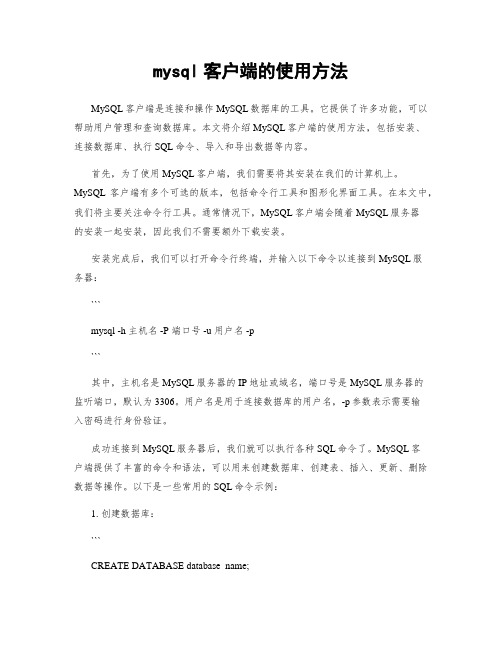
mysql客户端的使用方法MySQL客户端是连接和操作MySQL数据库的工具。
它提供了许多功能,可以帮助用户管理和查询数据库。
本文将介绍MySQL客户端的使用方法,包括安装、连接数据库、执行SQL命令、导入和导出数据等内容。
首先,为了使用MySQL客户端,我们需要将其安装在我们的计算机上。
MySQL客户端有多个可选的版本,包括命令行工具和图形化界面工具。
在本文中,我们将主要关注命令行工具。
通常情况下,MySQL客户端会随着MySQL服务器的安装一起安装,因此我们不需要额外下载安装。
安装完成后,我们可以打开命令行终端,并输入以下命令以连接到MySQL服务器:```mysql -h 主机名 -P 端口号 -u 用户名 -p```其中,主机名是MySQL服务器的IP地址或域名,端口号是MySQL服务器的监听端口,默认为3306。
用户名是用于连接数据库的用户名,-p参数表示需要输入密码进行身份验证。
成功连接到MySQL服务器后,我们就可以执行各种SQL命令了。
MySQL客户端提供了丰富的命令和语法,可以用来创建数据库、创建表、插入、更新、删除数据等操作。
以下是一些常用的SQL命令示例:1. 创建数据库:```CREATE DATABASE database_name;```2. 使用数据库:```USE database_name;```3. 创建表:```sqlCREATE TABLE table_name (column1 datatype,column2 datatype,column3 datatype,...);```其中,table_name是要创建的表的名称,column1、column2等是表的列名,datatype是列的数据类型。
4. 插入数据:```sqlINSERT INTO table_name (column1, column2, column3, ...)VALUES (value1, value2, value3, ...);```其中,table_name是要插入数据的表的名称,column1、column2等是表的列名,value1、value2等是要插入的值。
MySQL数据库在云平台上的部署与管理方法
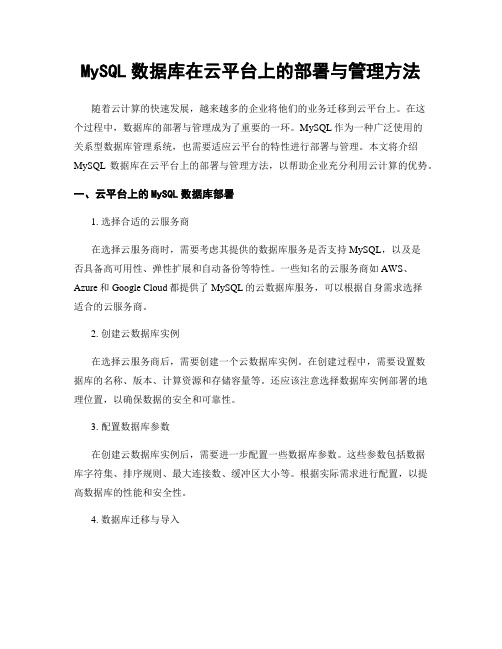
MySQL数据库在云平台上的部署与管理方法随着云计算的快速发展,越来越多的企业将他们的业务迁移到云平台上。
在这个过程中,数据库的部署与管理成为了重要的一环。
MySQL作为一种广泛使用的关系型数据库管理系统,也需要适应云平台的特性进行部署与管理。
本文将介绍MySQL数据库在云平台上的部署与管理方法,以帮助企业充分利用云计算的优势。
一、云平台上的MySQL数据库部署1. 选择合适的云服务商在选择云服务商时,需要考虑其提供的数据库服务是否支持MySQL,以及是否具备高可用性、弹性扩展和自动备份等特性。
一些知名的云服务商如AWS、Azure和Google Cloud都提供了MySQL的云数据库服务,可以根据自身需求选择适合的云服务商。
2. 创建云数据库实例在选择云服务商后,需要创建一个云数据库实例。
在创建过程中,需要设置数据库的名称、版本、计算资源和存储容量等。
还应该注意选择数据库实例部署的地理位置,以确保数据的安全和可靠性。
3. 配置数据库参数在创建云数据库实例后,需要进一步配置一些数据库参数。
这些参数包括数据库字符集、排序规则、最大连接数、缓冲区大小等。
根据实际需求进行配置,以提高数据库的性能和安全性。
4. 数据库迁移与导入如果已经有现有的数据库需要迁移到云平台上,可以使用数据库迁移工具将数据导入到云数据库实例中。
在迁移的过程中,需要注意数据的完整性和一致性,以确保迁移成功。
二、云平台上的MySQL数据库管理1. 监控与调优云平台上的MySQL数据库需要进行实时监控以及性能调优。
可以使用监控工具对数据库的各项指标进行监控,并根据监控数据进行性能优化。
例如,通过调整SQL语句、优化索引和增加缓存等方式提高数据库的性能。
2. 安全与权限管理在云平台上,数据的安全性是至关重要的。
可以通过设置访问控制、加密传输以及定期备份等方式提高数据的安全性。
此外,还需要对数据库进行备份和恢复的计划,以保证数据的可靠性和可恢复性。
云服务器操作方法
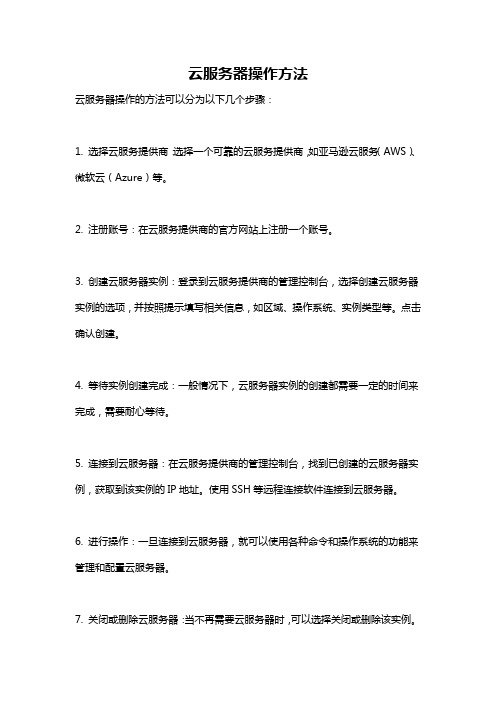
云服务器操作方法
云服务器操作的方法可以分为以下几个步骤:
1. 选择云服务提供商:选择一个可靠的云服务提供商,如亚马逊云服务(AWS)、微软云(Azure)等。
2. 注册账号:在云服务提供商的官方网站上注册一个账号。
3. 创建云服务器实例:登录到云服务提供商的管理控制台,选择创建云服务器实例的选项,并按照提示填写相关信息,如区域、操作系统、实例类型等。
点击确认创建。
4. 等待实例创建完成:一般情况下,云服务器实例的创建都需要一定的时间来完成,需要耐心等待。
5. 连接到云服务器:在云服务提供商的管理控制台,找到已创建的云服务器实例,获取到该实例的IP地址。
使用SSH等远程连接软件连接到云服务器。
6. 进行操作:一旦连接到云服务器,就可以使用各种命令和操作系统的功能来管理和配置云服务器。
7. 关闭或删除云服务器:当不再需要云服务器时,可以选择关闭或删除该实例。
关闭实例可以暂时停止计费,并保留实例的数据;删除实例将不可恢复,并会释放相关资源,注意备份重要数据。
需要注意的是,不同的云服务提供商可能有些许差异,具体的操作方法可能会有细微的变化,可以参考对应云服务提供商的文档和指南来操作。
使用MySQL的步骤和方法详解
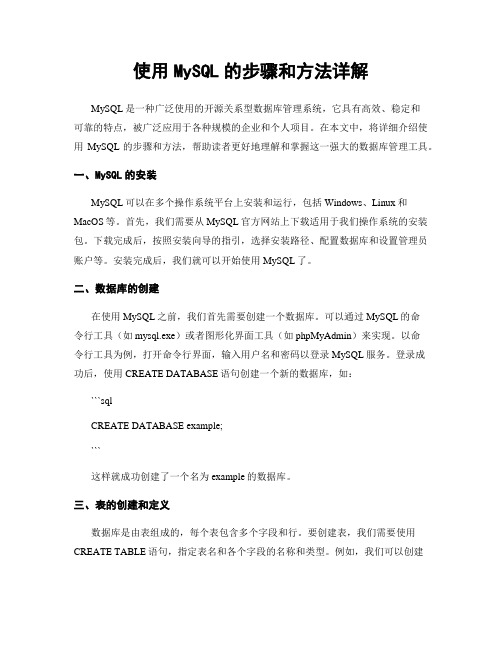
使用MySQL的步骤和方法详解MySQL是一种广泛使用的开源关系型数据库管理系统,它具有高效、稳定和可靠的特点,被广泛应用于各种规模的企业和个人项目。
在本文中,将详细介绍使用MySQL的步骤和方法,帮助读者更好地理解和掌握这一强大的数据库管理工具。
一、MySQL的安装MySQL可以在多个操作系统平台上安装和运行,包括Windows、Linux和MacOS等。
首先,我们需要从MySQL官方网站上下载适用于我们操作系统的安装包。
下载完成后,按照安装向导的指引,选择安装路径、配置数据库和设置管理员账户等。
安装完成后,我们就可以开始使用MySQL了。
二、数据库的创建在使用MySQL之前,我们首先需要创建一个数据库。
可以通过MySQL的命令行工具(如mysql.exe)或者图形化界面工具(如phpMyAdmin)来实现。
以命令行工具为例,打开命令行界面,输入用户名和密码以登录MySQL服务。
登录成功后,使用CREATE DATABASE语句创建一个新的数据库,如:```sqlCREATE DATABASE example;```这样就成功创建了一个名为example的数据库。
三、表的创建和定义数据库是由表组成的,每个表包含多个字段和行。
要创建表,我们需要使用CREATE TABLE语句,指定表名和各个字段的名称和类型。
例如,我们可以创建一个名为employees的表,包含id、name和age三个字段,其中id是整数类型,name是字符串类型,age是整数类型,如下所示:```sqlCREATE TABLE employees (id INT PRIMARY KEY,name VARCHAR(50),age INT);```这样就创建了一个名为employees的表,并定义了相应的字段。
四、数据的插入在创建好表之后,我们可以向表中插入数据。
使用INSERT INTO语句可以很方便地向表中插入一条或多条数据。
新浪sea数据库mysql说明

服务概要SAE 平台为每个 App 支持几乎所有 MySQL 的特性。
目前支持 MyISAM 引擎,暂不支持 InnoDB。
需要 注意的是 SAE 的数据库需要显式开启或者禁用。
您还可以通过 phpmyadmin 来创建数据库和数据表。
SAE 的 PHP 环境提供了标准的 MYSQL,MYSQLI 和 PDO 模块(基于 MySQLnd), 您可以直接使用这三个模块来 操作您的数据库, 您可以使用预定义常量来连接数据库,我们不排除未来可能调整数据库端口,使用预定 义常量能够避免这样的问题。
当然 SAE 也提供了 SaeMysql 类,我们也推荐您使用这个类来操作 MySQL 资源。
使用指南SAE 上的 MySQL 服务和普通 MySQL 服务几乎一样, 所以如果你已经熟悉了 MySQL 的常规使用的话, 会感到很简单。
对于 mysql/mysqli 模块的用法,您可以参考 PHP 官方手册。
SAE 也提供了基于 MySQL 模块的 SaeMysql 类Sae Mysql Class 示例: 示例<?php $mysql = new SaeMysql(); $sql = "SELECT * FROM `user` LIMIT 10"; $data = $mysql->getData( $sql ); $name = strip_tags( $_REQUEST['name'] ); $age = intval( $_REQUEST['age'] ); $sql = "INSERT INTO `user` ( `name` , `age` , `regtime` ) VALUES ( '" . $mysql->escape( $name ) . "' , '" . intv al( $age ) . "' , NOW() ) "; $mysql->runSql( $sql ); if( $mysql->errno() != 0 ) { die( "Error:" . $mysql->errmsg() ); } $mysql->closeDb(); ?>SAE 的 PHP Runtime 环境提供了标准的 MySQL,MySQLI 和 PDO 模块,三个模块都由 MYSQLND 驱动, 支持所有 MYSQL 的特性,您可以使用您习惯的方式来操作数据库. 如果您没有使用 SaeMysql 类操作数据库,可以使用以下预定义常量进行连接:用户名 密: SAE_MYSQL_USER 码 : SAE_MYSQL_PASS主库域名 : SAE_MYSQL_HOST_M 从库域名 : SAE_MYSQL_HOST_S 端 口 : SAE_MYSQL_PORT 数据库名 : SAE_MYSQL_DB使用方法,以 mysql 模块为例: /* 连主库 */ $link=mysql_connect(SAE_MYSQL_HOST_M.':'.SAE_MYSQL_PORT,SAE_MYSQL_USER,SAE_ MYSQL_PASS); /* 连从库 */ /* $link=mysql_connect(SAE_MYSQL_HOST_S.':'.SAE_MYSQL_PORT,SAE_MYSQL_USER,SAE_ MYSQL_PASS); */ if($link) { mysql_select_db(SAE_MYSQL_DB,$link); //your code goes here }数据管理SAE 上的数据属于用户,所以我们允许用户自由导入导出数据。
MySQL在云计算环境中的应用指南
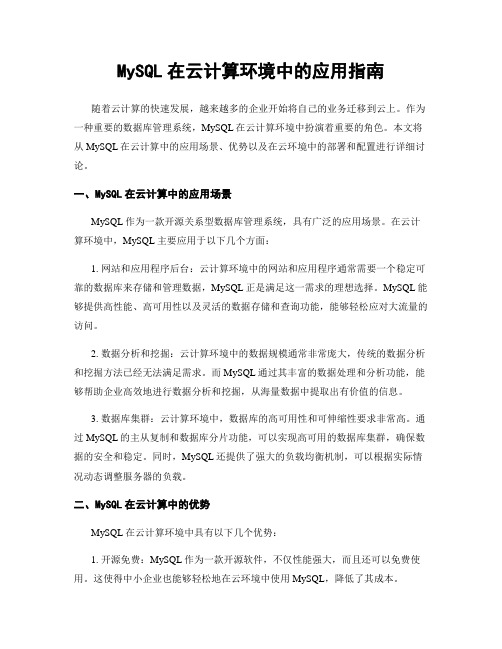
MySQL在云计算环境中的应用指南随着云计算的快速发展,越来越多的企业开始将自己的业务迁移到云上。
作为一种重要的数据库管理系统,MySQL在云计算环境中扮演着重要的角色。
本文将从MySQL在云计算中的应用场景、优势以及在云环境中的部署和配置进行详细讨论。
一、MySQL在云计算中的应用场景MySQL作为一款开源关系型数据库管理系统,具有广泛的应用场景。
在云计算环境中,MySQL主要应用于以下几个方面:1. 网站和应用程序后台:云计算环境中的网站和应用程序通常需要一个稳定可靠的数据库来存储和管理数据,MySQL正是满足这一需求的理想选择。
MySQL能够提供高性能、高可用性以及灵活的数据存储和查询功能,能够轻松应对大流量的访问。
2. 数据分析和挖掘:云计算环境中的数据规模通常非常庞大,传统的数据分析和挖掘方法已经无法满足需求。
而MySQL通过其丰富的数据处理和分析功能,能够帮助企业高效地进行数据分析和挖掘,从海量数据中提取出有价值的信息。
3. 数据库集群:云计算环境中,数据库的高可用性和可伸缩性要求非常高。
通过MySQL的主从复制和数据库分片功能,可以实现高可用的数据库集群,确保数据的安全和稳定。
同时,MySQL还提供了强大的负载均衡机制,可以根据实际情况动态调整服务器的负载。
二、MySQL在云计算中的优势MySQL在云计算环境中具有以下几个优势:1. 开源免费:MySQL作为一款开源软件,不仅性能强大,而且还可以免费使用。
这使得中小企业也能够轻松地在云环境中使用MySQL,降低了其成本。
2. 高可用性:MySQL通过主从复制和数据库集群技术,能够实现高可用的数据库架构。
即使单个服务器发生故障,依然能够保证业务的连续性。
3. 良好的兼容性:MySQL支持多种操作系统和编程语言,与其他云计算环境中的技术工具和框架兼容性良好。
这使得开发人员能够更加便捷地使用MySQL进行开发和部署。
4. 强大的扩展性:MySQL具有良好的可扩展性,能够支持海量数据的存储和高并发的访问。
MySQL在云平台上的应用与优化
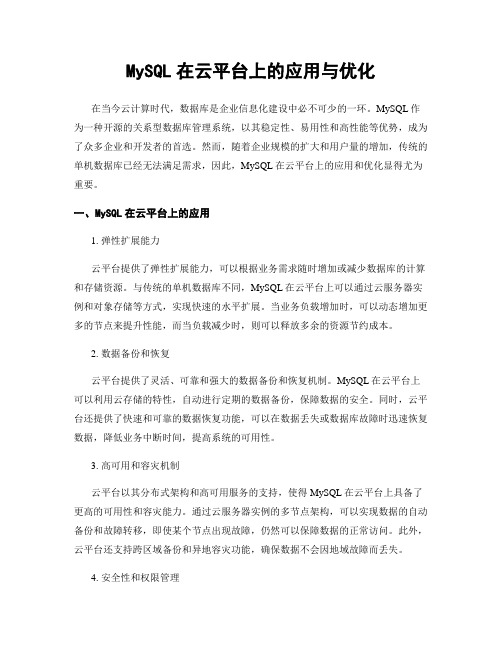
MySQL在云平台上的应用与优化在当今云计算时代,数据库是企业信息化建设中必不可少的一环。
MySQL作为一种开源的关系型数据库管理系统,以其稳定性、易用性和高性能等优势,成为了众多企业和开发者的首选。
然而,随着企业规模的扩大和用户量的增加,传统的单机数据库已经无法满足需求,因此,MySQL在云平台上的应用和优化显得尤为重要。
一、MySQL在云平台上的应用1. 弹性扩展能力云平台提供了弹性扩展能力,可以根据业务需求随时增加或减少数据库的计算和存储资源。
与传统的单机数据库不同,MySQL在云平台上可以通过云服务器实例和对象存储等方式,实现快速的水平扩展。
当业务负载增加时,可以动态增加更多的节点来提升性能,而当负载减少时,则可以释放多余的资源节约成本。
2. 数据备份和恢复云平台提供了灵活、可靠和强大的数据备份和恢复机制。
MySQL在云平台上可以利用云存储的特性,自动进行定期的数据备份,保障数据的安全。
同时,云平台还提供了快速和可靠的数据恢复功能,可以在数据丢失或数据库故障时迅速恢复数据,降低业务中断时间,提高系统的可用性。
3. 高可用和容灾机制云平台以其分布式架构和高可用服务的支持,使得MySQL在云平台上具备了更高的可用性和容灾能力。
通过云服务器实例的多节点架构,可以实现数据的自动备份和故障转移,即使某个节点出现故障,仍然可以保障数据的正常访问。
此外,云平台还支持跨区域备份和异地容灾功能,确保数据不会因地域故障而丢失。
4. 安全性和权限管理云平台提供了完善的安全性和权限管理机制,保障MySQL数据的安全。
通过云平台的访问控制和身份认证服务,可以对数据库进行精细的权限控制,防止未授权用户对数据的访问。
此外,云平台还提供了数据加密、远程访问控制和审计日志等功能,进一步增强了MySQL在云平台上的安全性。
二、MySQL在云平台上的优化1. 分表分库当MySQL数据库的数据量达到一定规模时,单一的数据库表往往无法满足性能和扩展性的要求。
使用MySQL进行云数据库的管理和部署
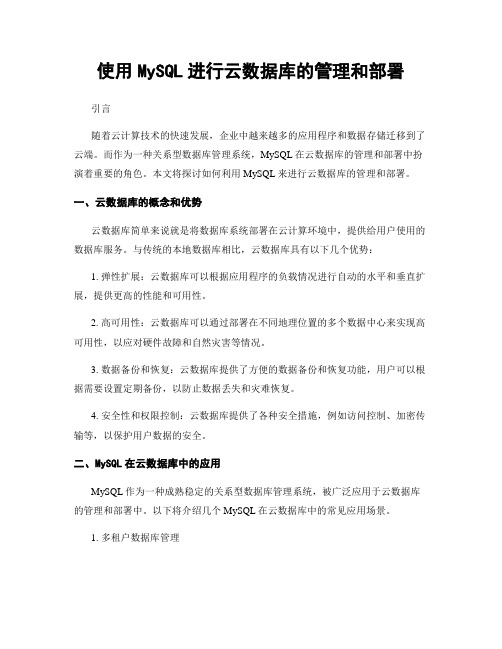
使用MySQL进行云数据库的管理和部署引言随着云计算技术的快速发展,企业中越来越多的应用程序和数据存储迁移到了云端。
而作为一种关系型数据库管理系统,MySQL在云数据库的管理和部署中扮演着重要的角色。
本文将探讨如何利用MySQL来进行云数据库的管理和部署。
一、云数据库的概念和优势云数据库简单来说就是将数据库系统部署在云计算环境中,提供给用户使用的数据库服务。
与传统的本地数据库相比,云数据库具有以下几个优势:1. 弹性扩展:云数据库可以根据应用程序的负载情况进行自动的水平和垂直扩展,提供更高的性能和可用性。
2. 高可用性:云数据库可以通过部署在不同地理位置的多个数据中心来实现高可用性,以应对硬件故障和自然灾害等情况。
3. 数据备份和恢复:云数据库提供了方便的数据备份和恢复功能,用户可以根据需要设置定期备份,以防止数据丢失和灾难恢复。
4. 安全性和权限控制:云数据库提供了各种安全措施,例如访问控制、加密传输等,以保护用户数据的安全。
二、MySQL在云数据库中的应用MySQL作为一种成熟稳定的关系型数据库管理系统,被广泛应用于云数据库的管理和部署中。
以下将介绍几个MySQL在云数据库中的常见应用场景。
1. 多租户数据库管理在云环境中,数据库通常需要为多个租户提供服务,每个租户都有自己的独立数据库,但共享同一套数据库管理系统。
MySQL通过使用多个数据库实例或使用数据库模式来实现多租户数据库管理。
通过为每个租户分配独立的数据库或数据库模式,在逻辑上实现了租户之间的隔离,以确保数据安全性和性能的独立性。
2. 数据库备份和恢复云数据库的备份和恢复是非常重要的,可以通过备份来保护数据安全,以及在发生故障时快速恢复数据。
MySQL提供了多种备份和恢复方法,例如物理备份、逻辑备份和二进制日志备份等。
用户可以根据需求选择合适的备份策略,并使用MySQL提供的工具来执行备份和恢复操作。
3. 数据库性能优化在云数据库中,由于用户的应用程序和数据规模可能会发生变化,数据库的性能优化变得尤为重要。
云服务器上mysql的配置
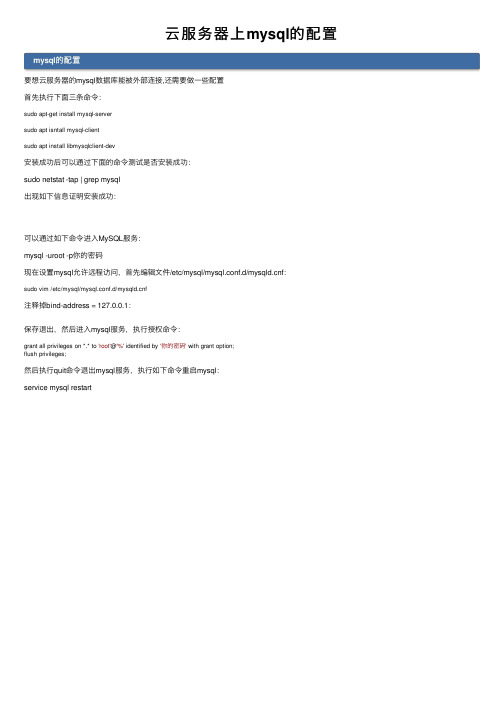
云服务器上mysql的配置mysql的配置
要想云服务器的mysql数据库能被外部连接,还需要做⼀些配置
⾸先执⾏下⾯三条命令:
sudo apt-get install mysql-server
sudo apt isntall mysql-client
sudo apt install libmysqlclient-dev
安装成功后可以通过下⾯的命令测试是否安装成功:
sudo netstat -tap | grep mysql
出现如下信息证明安装成功:
可以通过如下命令进⼊MySQL服务:
mysql -uroot -p你的密码
现在设置mysql允许远程访问,⾸先编辑⽂件/etc/mysql/mysql.conf.d/f:
sudo vim /etc/mysql/mysql.conf.d/f
注释掉bind-address = 127.0.0.1:
保存退出,然后进⼊mysql服务,执⾏授权命令:
grant all privileges on *.* to 'root'@'%' identified by '你的密码' with grant option;
flush privileges;
然后执⾏quit命令退出mysql服务,执⾏如下命令重启mysql:
service mysql restart。
- 1、下载文档前请自行甄别文档内容的完整性,平台不提供额外的编辑、内容补充、找答案等附加服务。
- 2、"仅部分预览"的文档,不可在线预览部分如存在完整性等问题,可反馈申请退款(可完整预览的文档不适用该条件!)。
- 3、如文档侵犯您的权益,请联系客服反馈,我们会尽快为您处理(人工客服工作时间:9:00-18:30)。
新浪云服务器及Mysql的使用
一、导出JavaWeb项目的war包
1、右击项目名称—》Export—》WAR file
2、选择保存War包的目录,点击“Finish”
二、在新浪云中新建应用
1、点击链接:/进入新浪云,如下图。
2、点击上图中的“微博登录”,输入账号和密码登录。
3、登录之后界面如下。
如果第一次登录,会送你云豆200颗,使用服务会消耗云豆。
4、点击“控制台”,选择“云应用SAE”进入
5、进入“云应用SAE”之后,你可以点击“创建新应用”,下面是我的应用。
6、创建新应用,创建应用之后会消耗你的云豆。
7、设置你的应用信息,观察右边的部署信息,确认之后点击创建应用。
8、创建成功之后,默认进入“代码管理”界面。
9、上传代码包,输入你的安全验证密码,验证通过之后,会自动进入到上传代码的界面,
点击“上传附件”选择你之前导出的war包,进行上传,直到上传成功关闭页面。
10、上传成功之后,可以在代码管理中,看到你的代码状态。
11、点击链接可以进入到你的网站了
12、再返回到“控制台”,可以看到你的应用信息,点击“Mywebsite”可以进入到管理界面,点击下面的链接,则可以访问你的网站。
三、连接数据库
1、在应用主页——》数据库与缓存服务——》共享型MySQL
2、创建MySQL,跳出如下界面,点击确认。
3、创建好的MySQL数据库如下,可以进行管理等操作
4、点击上图中数据库名之后的“管理”选项
5、点击上图的“导入”,导入数据
6、选择文件,点击右下角的执行。
文件来自于你自己本地的数据库导出成的.SQL文件,我用的是Navicat导出的数据库文件,导出时结构和数据一起导出。
7、点击执行之后,出现下面的界面,说明已经导入成功,但是数据库中的表名首字母都是小写,需要改成大写,点击右下角的“编辑”按钮。
8、修改SQL语句,把表名首字母都改成大写,然后点击右下角的“执行”。
另外在做这件
事之前,先把数据库中的表先全部删掉。
9、这是修改SQL语句,执行之后新建的数据表
四、网站连接数据库
1、点击“详情”查看数据的详情
2、数据库的详情如下,通过主库地址可以对数据库进行读写,从库只能读,不能修改。
3、在你的网站代码中配置连接数据的设置,我用的Hibernate框架,需要修改Hibernate的配置文件
4、修改好之后,需要重新把项目代码导出成war重新上传,就可以利用数据库了。
五、遇到的问题总结
1、student is not mapped
解决办法:查询语句中From之后,表名首字母大写
2、Unknown system variable 'language'
解决办法:降低你的Mysql驱动Jar包的版本,选用mysql-connector-java-5.1.38-bin.jar及之前的版本。
